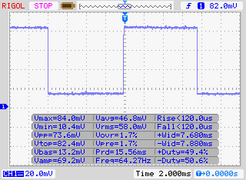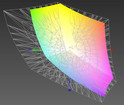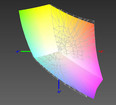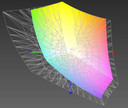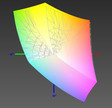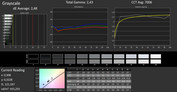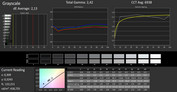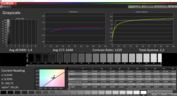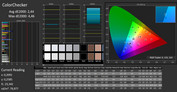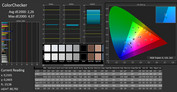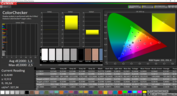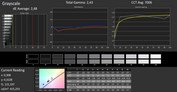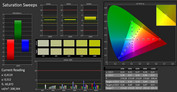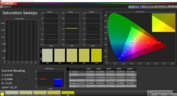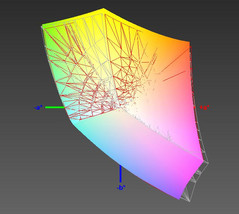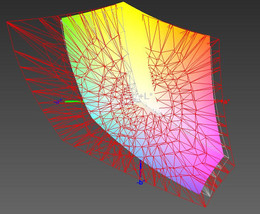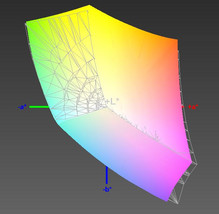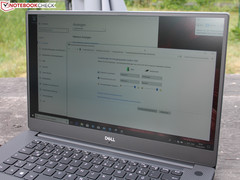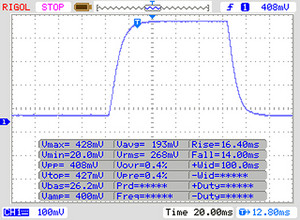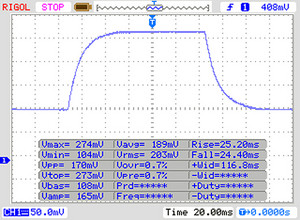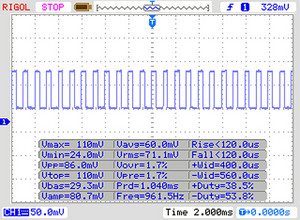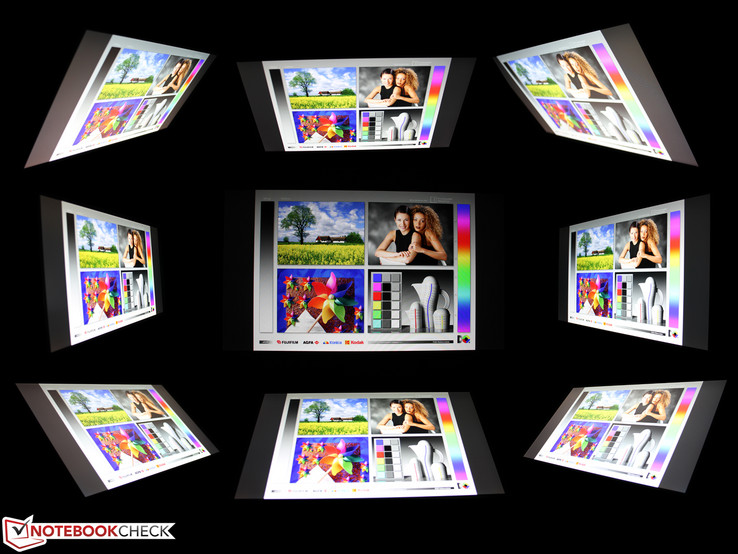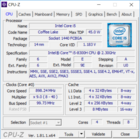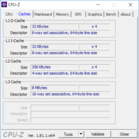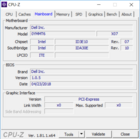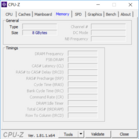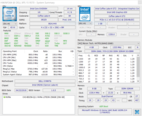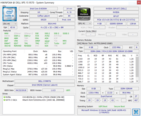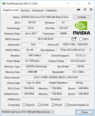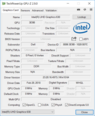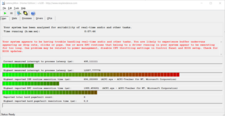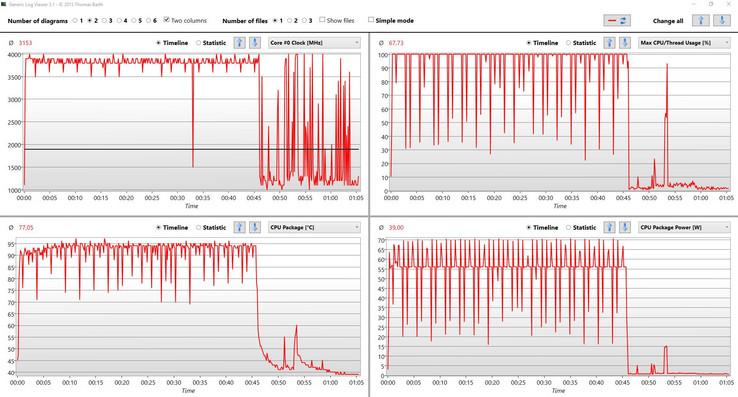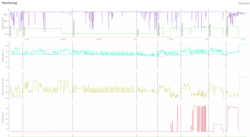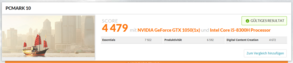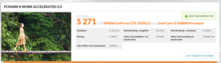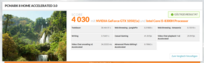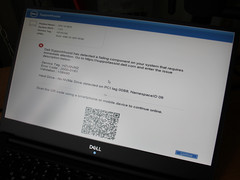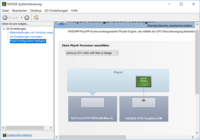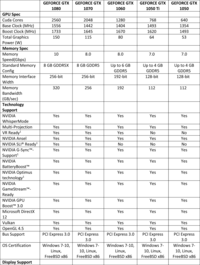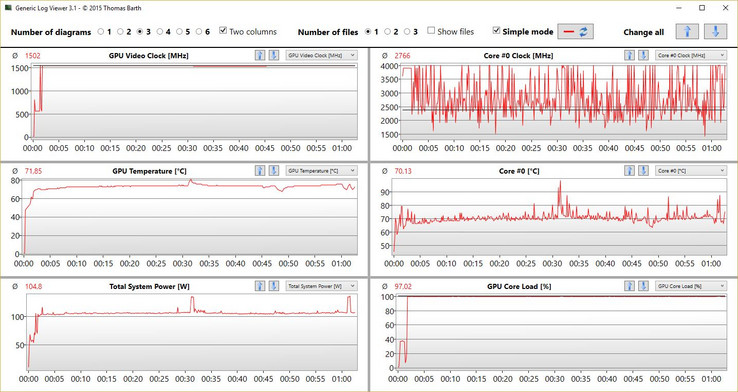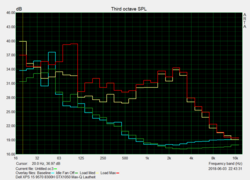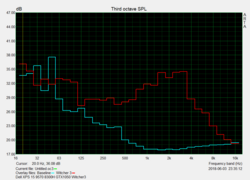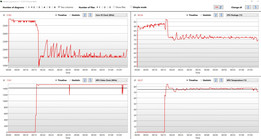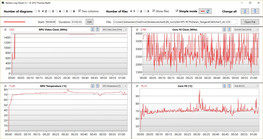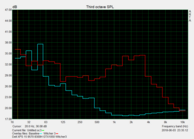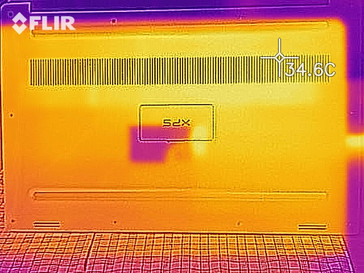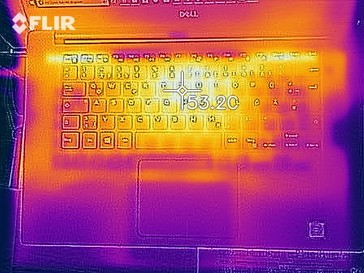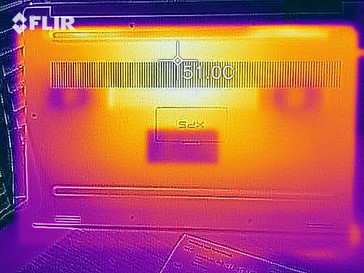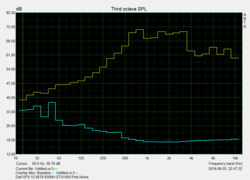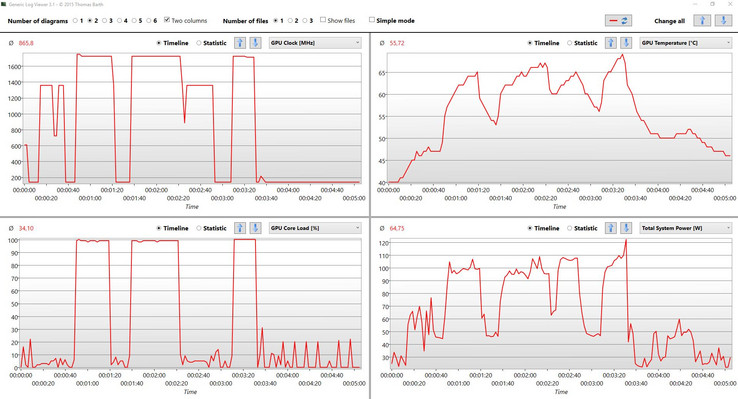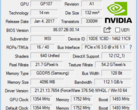Test Dell XPS 15 2018 9570 (8300H, GTX 1050, 97Wh) Laptop

Dells XPS 15 geht in eine neue Zeitrechnung, das 2018er-Modell läuft unter dem Kürzel 9570 und bringt eine Coffee Lake-H CPU i5-8300H (Quad Core) sowie Intels UHD Graphics 630 nebst – wie auch 2017 - NVIDIAs GeForce GTX 1050.
Wir starten also mit der kleinsten Konfiguration, 8 GB RAM und eine 256-GB-NVME-SSD müssen da ausreichen. Die stärkeren Konfigurationen werden wir uns in naher Zukunft ebenso anschauen. Dann sind Coffee Lake Core i7-8750H und Core i9-8950HK (jeweils Six Core) an der Reihe sowie eine aufgebohrte GeForce GTX 1050 Ti (4 GB GDDR5).
Das Gehäuse bleibt indes unverändert: CNC gefrästes Aluminium, Carbon-Finish auf der Handballenauflage und natürlich einer der dünnsten Displayrahmen, den die Laptop-Welt kennt. Die Storage-Bestückung bleibt wie in 2017: 256 GB bis 1 TB NVMe SSDs werden angeboten.
Das sind alle unsere XPS-15-Tests der vergangenen Jahre:
- Dell XPS 15 9560 (i5-7300HQ, FHD)
- Dell XPS 15 9560 (i7-7700HQ, UHD)
- Dell XPS 15 9550 (i7-6700HQ, FHD)
- Dell XPS 15 9550 (i7-6700HQ, UHD)
- Dell XPS 15 9550 (i5-6300HQ, FHD)
- Dell XPS 15 9530 (i7-4712HQ, UHD)
- Dell XPS 15 9530 (i7-4702HQ, QHD)
Dieser Live-Test wurde laufend aktualisiert.
Changelog:
01.06.2018 20 Uhr – Performance Prozessor/Anwendungen, Fotos
02.06.2018 14 Uhr – Massenspeicher
02.06.2018 15 Uhr – Energie, Temperatur, Stresstest
02.06.2018 18 Uhr - Display
03.06.2018 09 Uhr - Eingabegeräte
03.06.2018 12 Uhr - Ausstattung, Wartung
03.06.2018 14 Uhr - Akkulaufzeit, Gaming
04.06.2018 12 Uhr - GPU-Details, keine Max-Q?
04.06.2018 15 Uhr - Fan Noise, Lautsprecher
05.06.2018 10 Uhr - Rating, abschließendes Fazit
Gehäuse - Stabiler & kompakter XPS
Keine sicht- oder spürbaren Veränderungen gibt es beim Gehäuse des XPS 15. Dell verwendet weiterhin den Mix aus hochwertigen Materialien, etwa Aluminiumplatten beim Displaydeckel und der Bodenplatte, Magnesium im Inneren und Carbon an der Oberseite der Baseunit.
Die Softtouch-Oberfläche im Bereich der Handballenablagen fühlt sich gut und griffig an, lässt sich allerdings nicht so einfach reinigen (feuchter Lappen ist empfehlenswert). Auch das matte Glas-Touchpad zieht Fingerabdrücke nahezu magisch an.
Das Display lässt eine Öffnung von rund 130 Grad zu, was in Anbetracht der guten möglichen Blickwinkel für die meisten Einsatzszenarien ausreichend sein sollte. Das Scharnier ist ungewöhnlich straff eingestellt, wir benötigen zum Öffnen beide Hände. Vorteil: Beim Herumtragen des Laptops wippt die Anzeige nicht, egal in welcher Position sie sich gerade befindet. Auch von allein Zufallen wird der Deckel mit diesen strammen Gelenk bestimmt nicht.
Das aktuelle Dell XPS 15 9570 misst 11 bis 17 Millimeter in seiner Bauhöhe. Das gilt nur für die äußersten Bereiche an der Vorder- und Rückkante. Auf den Tisch gestellt trägt der Laptop 22 Millimeter auf. Größtes Plus im Vergleich zu den meisten Laptops mit 15,6-Zoll-Display sind nach wie vor die kompakten Abmessungen (Länge x Breite) dank der besonders schmalen InfinityEdge-Displayränder.
Das Gewicht unserer Variante (FHD) mit dem 97-Wh-Akku und ohne Festplatte liegt bei 1.932 Gramm. Offenbar ist der Laptop leichter geworden, denn die 2017er FHD-Version mit kleinerem 56-Wh-Akku wog im Test 1.950 Gramm. Die Version mit 4K-Panel wird, wie schon 2017, etwas schwerer sein, das liegt an der Beschichtung des Touchpanels. Das 2017er XPS 15 UHD wog 2.070 Gramm.
Ausstattung - Das XPS hat Thunderbolt 3 an Bord
Keine Änderungen gibt es seitens der gebotenen Anschlüsse zu vermelden. Wie beim Vorgänger befinden sich alle Ports an den Seitenkanten im hinteren Bereich, wobei links und rechts jeweils ein USB-3.0-Port in voller Größe zur Verfügung steht. Linker Hand platziert Dell weiterhin den USB-Typ-C-Port, der ebenso Thunderbolt 3 sowie USB 3.1 Gen2 unterstützt.
Fast keine Veränderungen, eine gibt es dann aber doch: Der Thunderbolt 3 - inklusive Stromversorgung und DisplayPort - hat diesmal vier PCIe-Lanes. Das wird speziell Spieler freuen, die eine externe Grafik-Box an ihren XPS 15 anschließen möchten. Die 2-PCIe-Lanes des 2017er Modells waren hierfür ein Nadelöhr.
SDCardreader
Dell setzt bei dieser XPS-Generation abermals auf einen schnellen integrierten Kartenleser, die Transferraten beim Lesen fallen weiterhin exzellent aus. AS SSD ermittelt in Verbindung mit unserer Referenzkarte von Toshiba (Exceria Pro SDXC UHS-II) rund 200 MB/s, womit viele günstigere Modelle (<100 MB/s) deutlich überboten werden. Toshiba gibt die maximale Transferrate der Speicherkarte mit 260 MB/s an. Der Kopier-Test steht mit 123 MB/s etwas schwächer da, überflügelt aber die Non-XPS-Konkurrenz immer noch deutlich. Der Kartenleser selbst nimmt die Karte nicht vollständig auf; etwa ein Drittel der SD-Karte ragt heraus.
| SD Card Reader | |
| average JPG Copy Test (av. of 3 runs) | |
| Dell XPS 13 9370 FHD i5 (Toshiba Exceria Pro M501 64 GB UHS-II) | |
| Dell XPS 15 2018 i5 FHD 97Wh | |
| Durchschnitt der Klasse Multimedia (21.1 - 198, n=41, der letzten 2 Jahre) | |
| Gigabyte Aero 14-K8 (Toshiba Exceria Pro SDXC 64 GB UHS-II) | |
| Gigabyte Aero 15 (Toshiba Exceria Pro SDXC 64 GB UHS-II) | |
| Asus Zenbook Pro UX550VE-DB71T (Toshiba Exceria Pro SDXC 64 GB UHS-II) | |
| Dell XPS 15 2017 9560 (7300HQ, Full-HD) (Toshiba Exceria Pro SDXC 64 GB UHS-II) | |
| maximum AS SSD Seq Read Test (1GB) | |
| Dell XPS 13 9370 FHD i5 (Toshiba Exceria Pro M501 64 GB UHS-II) | |
| Dell XPS 15 2017 9560 (7300HQ, Full-HD) (Toshiba Exceria Pro SDXC 64 GB UHS-II) | |
| Dell XPS 15 2018 i5 FHD 97Wh | |
| Durchschnitt der Klasse Multimedia (27.4 - 262, n=41, der letzten 2 Jahre) | |
| Asus Zenbook Pro UX550VE-DB71T (Toshiba Exceria Pro SDXC 64 GB UHS-II) | |
| Gigabyte Aero 15 (Toshiba Exceria Pro SDXC 64 GB UHS-II) | |
| Gigabyte Aero 14-K8 (Toshiba Exceria Pro SDXC 64 GB UHS-II) | |
Kommunikation
Das Dell XPS 15 9570 integriert ein WiFi-Modul von Killer Networks (Wireless-n/a/ac 1535, 2x2). Damit erreicht das Notebook in unserem WiFi-Test (Linksys EA8500, 1 m Abstand) maximale Übertragunsgraten von 675 MBit/s (empfangen) und 551 MBit/s (senden). Im Vergleich ist das ein schlechteres Ergebnis als beim 2017er XPS mit gleichem WiFi-Modul. Hier können Abweichungen beim Treiber oder Messungenauigkeiten der Grund sein.
Webcam
Die Webcam sitzt nach wie vor unter dem Display, der Nutzer muss sich daran gewöhnen, um sich nicht in die Nase schauen zu lassen.
Sicherheit
Im Dell XPS 15 9570 sind eine ganze Reihe Sicherheitsfeatures integriert. Im BIOS bekommt man einen guten Überblick der unterstützten Funktionen, die von klassischen Passwörtern auf verschiedenen Ebenen, über TPM 2.0 bis hin zu Computrace reichen. Das XPS 15 hat serienmäßig einen integrierten Fingerprintsensor (Touch, kein Swipe), der befindet sich im Power-On-Schalter.
Zubehör
Reichlich Zubehör findet man am Ende der Online-Konfiguration im Angebot. Die Palette reicht von Taschen, externen Eingabegeräten bis hin zu Adaptern und Docks. Letzteres könnte von Interesse sein, da etwa ein RJ45 Ethernet-Anschluss direkt am Gerät fehlt. Die Lösung könnte der passende Dell USB-C-Adapter bringen, der an dieser Schnittstelle HDMI, VGA, Ethernet und USB 3.0 ergänzt.
Durchaus seinen Reiz hätte auch das angebotene Thunderbolt-Dock TB16 240W, das neben einer Vielzahl an zusätzlichen Schnittstellen auch die Stromversorgung des XPS 15 übernimmt, sodass nur ein Kabel am Gerät angeschlossen werden müsste. Der Preis im freien Markt von 270 Euro scheint hierfür halbwegs angemessen zu sein.
Wartung
Sofern man über einen Kreuz- und einen Torx-T5-Schraubendreher verfügt, gestaltet sich das Öffnen des Dell XPS 15 vergleichsweise einfach. So verzichtet Dell auf Kunststoffhaken zum Fixieren der Alu-Bodenschale. Beim Entfernen der Schrauben sollte beachtet werden, dass sich hinter der Klappe mit den Typeninformationen zwei weitere Schrauben befinden.
Nach dem Abnehmen der Alu-Schale hat der User vollen Zugang zu den wichtigsten verbauten Komponenten wie HDD, SSD, RAM, dem Akku, dem WiFi-Modul und natürlich zu den beiden Ventilatoren und Kühlkörpern. Ein RAM- bzw. SSD-Tausch kann hier vergleichsweise einfach durchgeführt werden.
Die 57-Wh-Variante hat einen kleineren Akku, neben selbigem ist dann ein 2,5-Zoll SATA-Rahmen für eine Festplatte befestigt.
Garantie
In der Basiskonfiguration bietet Dell im Online-Shop alle XPS-15-Konfigurationen mit einem Jahr Premium-Support und Onsite-Service an. Im Falle einer notwendigen Hardware-Reparatur schickt Dell hier nach eigener Beschreibung nach einer Remote-Diagnose im Zeitraum von 1-2 Werktagen einen Servicetechniker ins Haus.
Ordert man das XPS 15 mit dem entsprechenden Pro-Support für Geschäftskunden im Dell-Business-Shop, gibt es die Zusage für die rasche Reparatur am nächsten Werktag. Eine Verlängerung des Service-Vertrages ist möglich, der Aufpreis für ein zweites Jahr beläuft sich auf +115 Euro, +200 Euro für drei Jahre und +300 Euro für ein Vierjahrespaket.
Eingabegeräte - Das 9570 hat erstklassige Eingaben
Tastatur
Die Tastatur wird 1:1 vom Vorgänger übernommen. Nach wie vor vermag das Tippgefühl zu gefallen, ebenso das Anschlaggeräusch und der Tastenhub. Die einzelnen Tasten sitzen fest an ihrem Platz und sprechen auch korrekt an, wenn man sie nur im Randbereich trifft.
Mit an Bord ist auch wieder eine zweistufige Beleuchtung und die bringt wie beim 2017er Modell PWM (Pulsweitenmodulation) mit einer gemessenen Frequenz von 64 Hz in der zweiten, also niedrigeren, Helligkeitsstufe. Für die meisten User wird nichts sichtbar sein, sensible Personen könnten dies aber bemerken. Gut sichtbar wird das Verhalten in einer Zeitlupenaufnahme im Test von 2017: Dell XPS 15 2017 7300HQ.
Seitens der Abmessungen fällt die Tastatur im XPS 13 um rund 5 mm schmäler aus als im vorliegenden XP 15.
Touchpad
Auch beim Touchpad hat Dell alles beim Alten belassen. Wir können im Test einwandfrei mit dem Eingabegerät navigieren, die Gleiteigenschaften der Glasoberfläche sind sehr gut und auch die mechanisch auslösenden Bereiche des Clickpads funktionieren tadellos. Der Kraftaufwand für einen Klick ist gering, aber nicht zu lasch. Ein angenehm dumpfes Geräusch und ein gut abgestimmtes taktiles Feedback bestätigen diesen für den User.
Display - XPS 15 mit hohem Kontrast
Bei unserem ersten Test zum XPS 15 9570 haben wir uns für das Full-HD-Display entschieden. Die Bezeichnung des eingesetzten Displays "Sharp SHP1453 LQ156M1" lässt bereits erkennen, dass es sich um ein mit dem Vorgänger 9560/9550 vergleichbares Panel handelt. Unsere Messungen fallen daher sehr ähnlich aus, bei Helligkeit, Kontrast und Farbraum.
Allerdings hat Dell offenbar an den Details geschraubt: Wir stellen jetzt PWM mit 961 Hz fest, die gab es vorher mit dem baugleichen Panel noch nicht. Allerdings setzt PWM erst bei 10 % Helligkeit und niedriger ein, deshalb sollten auch empfindliche Menschen umhinkommen, diesen Effekt erleben zu müssen.
Mit einer maximalen Helligkeit von 413 cd/m² und einem niedrigen Schwarzwert von nur 0,29 cd/m² (maximaler Kontrast: 1.424:1) steht das Display nach wie vor sehr gut da. So muss das Full-HD-Display nicht den Vergleich mit dem 2017er Apple MacBook Pro 15 fürchten. Dieses kann sich nur bei den darstellbaren Farbräumen und der Farb-Akkuratheit (sRGB) ab Werk spürbar absetzen.
Das alternativ verfügbare 4K-Display, sofern bei der aktuellen Modellreihe wieder das Panel der 2017er Generation zum Einsatz kommt, ist bei Kontrast und Helligkeit etwas schlechter aufgestellt. Es bietet aber bei der Abdeckung von AdobeRGB mit 88 % einen unerreicht hohen Wert. Wir werden auch das aktuell eingesetzte 4K-Modell in einem folgenden Review genau unter die Lupe nehmen.
Die Auflösung von 1.920 x 1.080 Pixel auf dem 15,6-Zoll großen Bildschirm ist passend für die meisten Anwendungsfälle. Die Bildschärfe fällt zufriedenstellend aus, auf eine vergrößerte Darstellung von Symbolen und Text kann getrost verzichtet werden, womit auch Darstellungsprobleme zufolge der Skalierung kein Thema sind.
Das alternative 4K-Display könnte, sofern die von uns beim Vorgängermodell gemessenen Werte auch für die aktuelle Version zutreffen, vor allem für professionelle Grafikanwender interessant sein, die auf eine möglichst korrekte Darstellung des AdobeRGB98-Farbraums angewiesen sind. Auch Programmierer und professionelle Anwender im Office Bereich (große Datenreihen in Excel, ...) könnten von der hohen Auflösung profitieren, da Schriften auch bei sehr kleinen Textgrößen gestochen scharf bleiben.
Display Bleeding können wir bei unserem Testgerät bei dunklen Bildinhalten in abgedunkelter Umgebung vor allem in den Randbereichen erkennen. Bei alltäglichen Anwendungen ist dies aber nicht weiter unangenehm aufgefallen.
| |||||||||||||||||||||||||
Ausleuchtung: 86 %
Helligkeit Akku: 414 cd/m²
Kontrast: 1424:1 (Schwarzwert: 0.29 cd/m²)
ΔE ColorChecker Calman: 2.44 | ∀{0.5-29.43 Ø4.77}
calibrated: 2.48
ΔE Greyscale Calman: 2.48 | ∀{0.09-98 Ø5}
96% sRGB (Argyll 1.6.3 3D)
62% AdobeRGB 1998 (Argyll 1.6.3 3D)
66.7% AdobeRGB 1998 (Argyll 3D)
96.5% sRGB (Argyll 3D)
66% Display P3 (Argyll 3D)
Gamma: 2.43
CCT: 7006 K
| Dell XPS 15 2018 i5 FHD 97Wh Sharp SHP149A LQ156M1, , 1920x1080, 15.6" | Dell XPS 15 9560 (i7-7700HQ, UHD) 3840x2160, 15.6" | Dell XPS 15 2017 9560 (7300HQ, Full-HD) Sharp SHP1453 LQ156M1, , 1920x1080, 15.6" | Dell XPS 13 9370 FHD i5 SHP1484, , 1920x1080, 13.3" | Apple MacBook Pro 15 2017 (2.8 GHz, 555) APPA031, , 2880x1800, 15.4" | Gigabyte Aero 14-K8 AU Optronics B140QAN01.5 (AUO1536), , 2560x1440, 14" | Gigabyte Aero 15 N156HCA-EA1 (CMN15D7), , 1920x1080, 15.6" | Asus Zenbook Pro UX550VE-DB71T N156HCE-EN1 (CMN15E8), , 1920x1080, 15.6" | |
|---|---|---|---|---|---|---|---|---|
| Display | 30% | 4% | 3% | 27% | 3% | -2% | -4% | |
| Display P3 Coverage (%) | 66 | 89.7 36% | 68.9 4% | 68.9 4% | 97.9 48% | 69.1 5% | 65.2 -1% | 64.3 -3% |
| sRGB Coverage (%) | 96.5 | 100 4% | 98.9 2% | 96.6 0% | 99.9 4% | 96 -1% | 92.5 -4% | 90.4 -6% |
| AdobeRGB 1998 Coverage (%) | 66.7 | 100 50% | 70.9 6% | 69.6 4% | 85.9 29% | 70.3 5% | 66.5 0% | 65.3 -2% |
| Response Times | -24% | -43% | -40% | -6% | -5% | 3% | 2% | |
| Response Time Grey 50% / Grey 80% * (ms) | 49 ? | 57.2 ? -17% | 54 ? -10% | 62.4 ? -27% | 48 ? 2% | 47.2 ? 4% | 42.8 ? 13% | 43.2 ? 12% |
| Response Time Black / White * (ms) | 30 ? | 39.2 ? -31% | 52.4 ? -75% | 45.6 ? -52% | 33.8 ? -13% | 34 ? -13% | 32 ? -7% | 32.8 ? -9% |
| PWM Frequency (Hz) | 961 ? | 962 | 1008 ? | 119000 ? | 26000 ? | 25510 ? | ||
| Bildschirm | -35% | -41% | -16% | 10% | 6% | -45% | -62% | |
| Helligkeit Bildmitte (cd/m²) | 413 | 370.1 -10% | 400 -3% | 428 4% | 545 32% | 256 -38% | 320 -23% | 288.2 -30% |
| Brightness (cd/m²) | 378 | 356 -6% | 392 4% | 405 7% | 523 38% | 250 -34% | 316 -16% | 266 -30% |
| Brightness Distribution (%) | 86 | 87 1% | 89 3% | 87 1% | 86 0% | 90 5% | 90 5% | 75 -13% |
| Schwarzwert * (cd/m²) | 0.29 | 0.37 -28% | 0.26 10% | 0.26 10% | 0.44 -52% | 0.28 3% | 0.36 -24% | 0.3 -3% |
| Kontrast (:1) | 1424 | 1000 -30% | 1538 8% | 1646 16% | 1239 -13% | 914 -36% | 889 -38% | 961 -33% |
| Delta E Colorchecker * | 2.44 | 5.3 -117% | 4.9 -101% | 3.8 -56% | 1.6 34% | 1.21 50% | 4.62 -89% | 5.5 -125% |
| Colorchecker dE 2000 max. * | 4.46 | 9.9 -122% | 11 -147% | 7.2 -61% | 3.8 15% | 2.11 53% | 9.75 -119% | 11.3 -153% |
| Colorchecker dE 2000 calibrated * | 2.48 | |||||||
| Delta E Graustufen * | 2.48 | 4.6 -85% | 7.2 -190% | 4.4 -77% | 1.9 23% | 1.13 54% | 6 -142% | 7.9 -219% |
| Gamma | 2.43 91% | 2.31 95% | 2.11 104% | 2.21 100% | 2.26 97% | 2.42 91% | 2.46 89% | 2.09 105% |
| CCT | 7006 93% | 6284 103% | 6911 94% | 7067 92% | 6834 95% | 6422 101% | 6761 96% | 6559 99% |
| Farbraum (Prozent von AdobeRGB 1998) (%) | 62 | 88.3 42% | 64.2 4% | 62.8 1% | 62 0% | 60 -3% | 58.5 -6% | |
| Color Space (Percent of sRGB) (%) | 96 | 100 4% | 98.9 3% | 96.4 0% | 96 0% | 92 -4% | 90 -6% | |
| Durchschnitt gesamt (Programm / Settings) | -10% /
-21% | -27% /
-32% | -18% /
-15% | 10% /
11% | 1% /
4% | -15% /
-30% | -21% /
-42% |
* ... kleinere Werte sind besser
Die Korrektheit der dargestellten Farben gehörte nicht zu den Stärken des 2017er XPS 15 9560 mit Full-HD-Display. Wir hatten im CalMAN ColorChecker eine maximale Abweichung (DeltaE, sRGB) von 11 bei einer durchschnittlichen Abweichung von 5 gemessen.
Hier hat Dell für das neue Modell nachgebessert und eine bessere Display-Qualität eingefordert: Der Delta-E-ColorChecker sinkt auf 2,4, der dazugehörige Maximalwert liegt nur noch bei 4,5. Das ist der Auslieferungszustand!
Man beachte: Ab einem Wert kleiner 3 ist es schwer bis unmöglich mit freiem Auge Unterschiede zu erkennen. Auffällig bei den Messungen ist ein dezenter Blaustich, der aber nur im direkten Vergleich der Farben auffällt.
Das Full-HD-Display lässt sich kalibrieren (sRGB), dann werden die Werte sogar noch etwas besser: 2,2 bzw. 4,3 im Delta-E-ColorChecker/Max. Der Delta-E-Grauwert sinkt von 2,5 auf 2,1. Das entsprechende ICC-File ist oben verlinkt und steht kostenlos zur Verfügung.
Für den Einsatz unter freiem Himmel ist das XPS 15 an sich gut geeignet. Hier können die hohe Displayhelligkeit im Zusammenspiel mit dem hohen Kontrast und der spiegelfreien matten Displayoberfläche ihre Vorteile ausspielen.
Mit Reaktionszeiten von 30 bzw. 50 Millisekunden beim Wechsel von Schwarz zu Weiß bzw. bei Grau zu Grau (50/80 %) gehört das Display nicht zu den schnellsten seiner Art. Es bleibt aber im Vergleich mit dem alternativen 4K-Display im Vorgänger oder aber dem aktuellen MacBook Pro 15 im Plus. Gamer sollten ein Auge auf die zurzeit verstärkt angebotenen 120-Hz-Panels werfen, für alle anderen Anwender sollten sich aus dem Standard-60-Hz-Panel keine Nachteile ergeben.
Reaktionszeiten (Response Times) des Displays
| ↔ Reaktionszeiten Schwarz zu Weiß | ||
|---|---|---|
| 30 ms ... steigend ↗ und fallend ↘ kombiniert | ↗ 16 ms steigend | |
| ↘ 14 ms fallend | ||
| Die gemessenen Reaktionszeiten sind langsam und dadurch für viele Spieler wahrscheinlich zu langsam. Im Vergleich rangierten die bei uns getesteten Geräte von 0.1 (Minimum) zu 240 (Maximum) ms. » 79 % aller Screens waren schneller als der getestete. Daher sind die gemessenen Reaktionszeiten schlechter als der Durchschnitt aller vermessenen Geräte (20.2 ms). | ||
| ↔ Reaktionszeiten 50% Grau zu 80% Grau | ||
| 49 ms ... steigend ↗ und fallend ↘ kombiniert | ↗ 25 ms steigend | |
| ↘ 40 ms fallend | ||
| Die gemessenen Reaktionszeiten sind langsam und dadurch für viele Spieler wahrscheinlich zu langsam. Im Vergleich rangierten die bei uns getesteten Geräte von 0.165 (Minimum) zu 636 (Maximum) ms. » 84 % aller Screens waren schneller als der getestete. Daher sind die gemessenen Reaktionszeiten schlechter als der Durchschnitt aller vermessenen Geräte (31.6 ms). | ||
Bildschirm-Flackern / PWM (Pulse-Width Modulation)
| Flackern / PWM festgestellt | 961 Hz | ≤ 10 % Helligkeit | |
Das Display flackert mit 961 Hz (im schlimmsten Fall, eventuell durch Pulsweitenmodulation PWM) bei einer eingestellten Helligkeit von 10 % und darunter. Darüber sollte es zu keinem Flackern kommen. Die Frequenz von 961 Hz ist sehr hoch und sollte daher auch bei empfindlichen Personen zu keinen Problemen führen. Im Vergleich: 53 % aller getesteten Geräte nutzten kein PWM um die Helligkeit zu reduzieren. Wenn PWM eingesetzt wurde, dann bei einer Frequenz von durchschnittlich 8088 (Minimum 5, Maximum 343500) Hz. | |||
Das XPS 15 9570 ist mit einem matten Full-HD-Display ausgestattet und bietet IPS-typisch sehr gute Blickwinkel. Sowohl Bilder als auch Text werden auch bei starken Abweichungen entlang der lotrechten Sichtachse korrekt dargestellt.
Erneut fällt uns ein gelb-rötlicher Schimmer auf und zwar bei reinschwarzen Displayinhalten bei einem abweichenden Winkel > 45° entlang der horizontalen Achse. Einschränkungen sollten sich dadurch im täglichen Betrieb aber nicht ergeben.
Leistung - Core i5 reizt die Kühlung aus
Im Gegensatz zum Sechs-Kern-Core-i7-8750H, der in der nächsthöheren Konfiguration des XPS 15 9570 zum Einsatz kommt, hat der Core i5-8300H nur vier Kerne und soll den Quad-Core-Prozessor i5-7300HQ ersetzen. Die größte Veränderung ist die Möglichkeit von Hyper-Threading mit 8 Threads gleichzeitig. Allein das macht den i5-8300H, was die Leistungsfähigkeit betrifft, eher mit dem Core i7-7700HQ aus dem letzten Jahr vergleichbar.
Die Mittelklasse-Grafikkarte GTX 1050 ist in preiswerteren Gaming-Notebooks zu finden. Das XPS 15 unterstützt Optimus und kann daher, wenn nötig, auf die integrierte UHD Graphics 630 umschalten.
Prozessor
Den R15-Loop absolviert das Testgerät mit einem kleinen Einbruch der Performance. Der erste Durchlauf endet mit 840 Punkten, danach pendelt sich der Score auf 810 Punkte ein (-3,5 %). Der Prozessor arbeitet indes mit 3,5 bis 3,9 GHz, wobei die höheren Taktungen deutlich in der Mehrheit sind. Die Grafik zeigt, dass es bei weiteren Durchläufen offenbar eine gleichbleibende Leistung geben wird.
Die Temperatur erhöht sich zu Beginn der Schleife auf bis zu 97 °C, stabilisiert sich dann aber bei 93-94 °C. Die Total System Power bewegt sich zwischen 100 und 112 Watt, die Package Power des SoC bei 55 bis 70 Watt. Auch hier pendelt sich das System während der Loop-Phase auf die kleineren Werte, also 100 bzw. 55 Watt ein.
Von einer starken Drosselung des SoC bemerken wir bis hierher noch nichts, allerdings ist fraglich, wie die Sechskerner mit diesem Kühlsystem umgehen, das schon mit dem Core i5 Quadcore an den 100 °C kratzt. Der 2017er Dell XPS 15 brach im Cinebench-Loop ganze 8 % ein, was wir schon eher als nennenswerte Throttling-Hausnummer ansehen. Die -3,5 % unseres i5-8300H halten wir da noch für ganz akzeptabel.
Die Single-Thread-Leistung ist ausgezeichnet, sie kommt fast an einen Core i7-8750H heran (Aero 14). Die Leistung bei Multi-Thread-Aufgaben ist um 13 % besser als beim Core i7-7700HQ (Aero 15) und liegt nur 27 % hinter dem Core i7-8750H (Aero 14). Ob sich dafür der Aufpreis lohnt, das müssen Sie selbst entscheiden.
Alle hier angezeigten R15-Multi-Scores sind die des Einzeldurchlaufs bzw. der erste Wert aus dem R15-Loop. Danach setzt bei manchen Laptops gleichsam eine mehr oder minder starke Drosselung ein, vor allem bei dünnen Laptops wie dem Gigabyte Aero 14 (-2,5 %). Es geht aber auch bei schmalen Geräten ohne Drosselung, siehe Aero 15 (0 % Throttling im R15-Loop).
System Performance
Die Anwendungsperformance zeigt sich auf überdurchschnittlichem Niveau. Sie holt 7700HQ-Systeme wie den Gigabyte Aero 15 fast ein und der ist mit einer GTX 1060 bestückt. Im Home-Score des PCMark 8 ist die Position nur durchschnittlich, jedoch liegen dort fast alle Testgeräte sehr dicht zusammen, sodass eine Unterscheidung schwierig ist.
Im PCMark 10 schaut es ähnlich aus, hier arbeitet sich das Dell an das Asus Zenbook Pro UX550 mit 7700HQ heran und liegt nur 6 % hinter dem Gigabyte Aero 14-K8 (8750H).
| PCMark 8 Home Score Accelerated v2 | 4030 Punkte | |
| PCMark 8 Work Score Accelerated v2 | 5271 Punkte | |
| PCMark 10 Score | 4479 Punkte | |
Hilfe | ||
Massenspeicher
Die Lite-On CA3-8D256-Q11 (256 GB) vom Typ NVMe auf PCIe-Basis ist die kleinste Festspeicher-Konfiguration, die für Deutschland angeboten wird. Eine Einsteiger-Variante mit Festplatte und Beschleunigungs-Cache, wie beim XPS 15 2017 9560 (7300HQ, Full-HD), bietet Dell nicht in allen Märkten an. Dell US nennt 128 GB SSD + 1 TB HDD, 256 GB PCIe SSD oder 1 TB SSHD als mögliche Variationen alternativ zu großen SSD-Bestückungen mit 512/1024/2048 GB.
Die Lite-On bleibt hinter der Lite-On CX2 im Dell XPS 15 9560 bzw. Aero 15 deutlich zurück, das liegt vor allem an den deutlich geringeren Write/Read 4k QD32. Beim Schreiben großer Blöcke (Write 512) ist die Lite-On CA3 auch etwas schwach aufgestellt, allerdings nicht beim Read 512.
Die Toshiba-SSD im aktuellen XPS 13 (9370) macht in Teilbereichen etwas mehr her, im Schnitt liegt sie aber auf Augenhöhe mit der Lite-On CA3 im Testgerät. Wie auch immer, das Betriebssystem bootet nicht nur äußerst flott, sondern reagiert auch ungemein schnell. Die vorangegangenen PCMarks können als Beweis dafür genommen werden.
Wem 256 GB auf Dauer zu wenig sein sollten (184 GB verfügbar bei Auslieferung), der hat NICHT die Möglichkeit des Einbaues einer SATA-Festplatte oder einer zweiten PCIe-SSD. Es gibt beim 97-Wh-Modell keinen zweiten M.2-Slot und auch keinen Platz für eine 2,5-Zoll-Festplatte (7 mm). Wer den Akku später einmal gegen 56 Wh downgraded, der könnte mit passendem Rahmen und Kabel eine 2,5-Zoll-Festplatte nachrüsten.
Wer zwei Massenspeicher haben möchte, der muss zur 56-Wh-Version greifen, die auch in Deutschland angeboten wird. Sie hat dann einen 2,5-Zoll-SATA-Slot an Bord. Die starken Laufzeiten von 15 Stunden gehen damit natürlich verloren.
Leider setzte ein Defekt der SSD (ePSA-Fehler „Hard Drive – No NVMe Drive detected on PCI tag 00B8, Namespace ID 09”) unserem Test ein abruptes Ende, zum Glück waren wir mit den relevanten Tests und Messungen für das abschließende Rating bereits fertig. Bereits im Laufe des Tests war das System dreimal während des Betriebs „eingefroren“ und konnte nur durch ein Hard-Reset (langes Drücken der Power-Taste) reaktiviert werden. Auf die Bewertung hat dieser Defekt keinen Einfluss, wir gehen von einem Einzelfall bei unserem Seriengerät aus.
| Dell XPS 15 2018 i5 FHD 97Wh Lite-On CA3-8D256-Q11 | Apple MacBook Pro 15 2017 (2.8 GHz, 555) Apple SSD SM0256L | Gigabyte Aero 15 Lite-On CX2-8B512-Q11 | Dell XPS 13 9370 FHD i5 Toshiba XG5 KXG50ZNV256G | Dell XPS 15 9560 (i7-7700HQ, UHD) Lite-On CX2-8B512-Q11 | Durchschnittliche Lite-On CA3-8D256-Q11 | |
|---|---|---|---|---|---|---|
| CrystalDiskMark 3.0 | 44% | 63% | 5% | 54% | 0% | |
| Read Seq (MB/s) | 1706 | 1557 -9% | 1769 4% | 1875 10% | 1684 -1% | 1706 ? 0% |
| Write Seq (MB/s) | 613 | 1505 146% | 1133 85% | 352.7 -42% | 1106 80% | 613 ? 0% |
| Read 512 (MB/s) | 1171 | 968 -17% | 891 -24% | 840 -28% | 977 -17% | 1171 ? 0% |
| Write 512 (MB/s) | 483.4 | 1124 133% | 1069 121% | 353.9 -27% | 1119 131% | 483 ? 0% |
| Read 4k (MB/s) | 40.64 | 10.76 -74% | 44.7 10% | 34.18 -16% | 45.14 11% | 40.6 ? 0% |
| Write 4k (MB/s) | 89.4 | 12.87 -86% | 123.3 38% | 127.5 43% | 134.1 50% | 89.4 ? 0% |
| Read 4k QD32 (MB/s) | 233.8 | 631 170% | 645 176% | 381.8 63% | 509 118% | 234 ? 0% |
| Write 4k QD32 (MB/s) | 249.1 | 468.4 88% | 490.5 97% | 339.9 36% | 398.1 60% | 249 ? 0% |
Grafikkarte
Die 2017er XPS 15, ganz gleich in welcher Konfiguration, waren mit einer GTX 1050 bestückt – ohne Ti. 2018 bekommt der Dell Kunde mit dem 8300H grundsätzlich eine GTX 1050, in den teuren Versionen ab i7-8750H immer eine GeForce GTX 1050 Ti.
In den 3DMarks liegt unsere GTX 1050 bis zu 20 % hinter der Ti-Version, aber höchstens 3 % hinter der normalen GTX 1050! Siehe Asus ROG Strix GL703VD oder Inspiron 15 7000 7577 im Firestrike. Der Asus FX504GD ist besonders interessant, denn er hat den baugleichen i5 8300H und er ist nur 2 % schneller oder auch mal 8 % langsamer (Firestrike, 3DMark 11).
Update 04.06.2018 12 Uhr - Verwirrung um Max-Q
Dell hat unseren Review verfolgt und interveniert: Es soll sich um eine normale GTX 1050 handeln, nicht um eine Max-Q Version. Doch warum zeigen und GPU-Z und auch Spiele Max-Q an? HW-info in der aktuellsten Version spricht von einer Nvidia (GP107) mit 128 Bit. Die PC- und 3DMarks sprechen von einer GTX 1050. Die Nvidia-Systemsteuerung - und die muss es wohl wissen - zeigt eine Max-Q an, siehe Screenshots.
To our knowledge, the XPS 15 only ships with 1050Ti with Max-Q design and *not* 1050 with Max-Q design.
Also, the GPU-Z shot sends conflicting information. Should it have been a Max-Q design GeForce GTX 1050, that the clocks would be lower.
Dell argumentiert, die Base-Clock wäre bei Max-Q kleiner als 1.354 MHz, der Boost ebenfalls: GeForce GTX 1050 Max-Q (999 - 1189 - 1139 - 1328 MHz (Boost))
Unsere Messungen bestätigen - unabhängig von den GPU-Z Angaben - die hohen Taktungen von 1.500 MHz, etwa im Witcher 3 Stresstest. Eine "echte" Max-Q 1050 hatten wir noch nicht im Test, folglich können wir keine Vergleiche machen. Auf Grund der Fakten müssen wir von einer "normalen" GTX 1050 ausgehen und haben das Datenblatt des Testgerätes entsprechend geändert.
Update 06.06.2018
Inzwischen hat Dell ein Treiber-Problem bestätigt, die Grafikkarte wird falsch erkannt. Der A01 Treiber vom 30.05.2018 soll die GPU korrekt erkennen. Download-Page bei Dell: 9570_nVIDIA-GeForce-Graphics-Driver_K2RNT_WIN_23.21.13.8934_A01
| 3DMark 11 Performance | 7974 Punkte | |
| 3DMark Cloud Gate Standard Score | 21868 Punkte | |
| 3DMark Fire Strike Score | 5687 Punkte | |
Hilfe | ||
Gaming Performance
Spiele zeigen sich von ihrer positiven Seite, die GTX 1050 zeigt sich so performant wie sie es sein soll. Ti-Modelle sind allerdings 15 bis 25 % voraus. Die verbaute Grafik ist 6-14 % überdurchschnittlich. Das heißt, sie leistet in den Games messbar mehr (2-9 FPS) als alle GTX 1050 aus der Datenbank im Durchschnitt. Damit deklassiert das XPS 15 so manches starke Multimedia-Notebook, wie etwa Asus Strix GL753VD oder Acer Nitro 5 Spin.
Mit einem Gaming-Monster haben wir es freilich nicht zu tun, das wäre von einer GTX 1050 auch nicht zu erwarten. Spiele-Laptops, die jeden aktuellen Titel wenigstens in Full-HD und hohen Details auf den Bildschirm Pinseln, haben mindestens eine GTX 1060 oder höher. Das XPS 15 befindet sich in der Multimedia-Oberklasse und kann viele Titel in hohen Details flüssig darstellen. Aktuelle Kracher mit höchsten Anforderungen an die Hardware, wie Final Fantasy XV, bringen den Laptop aber an seine Grenzen.
Gaming im Akkubetrieb ist möglich, das XPS 15 verliert allerdings einen markanten Teil seiner GPU-Leistung: Witcher 3 in FHD und High-Details rutscht von 39 auf 29.7 FPS ab, weil der GPU-Turbo nicht mehr 1.500 MHz erreicht.
| Final Fantasy XV Benchmark - 1280x720 Lite Quality | |
| Durchschnitt der Klasse Multimedia (21.4 - 232, n=62, der letzten 2 Jahre) | |
| Dell XPS 15 2018 i5 FHD 97Wh | |
| MSI GL62M 7RD-077 | |
| Durchschnittliche NVIDIA GeForce GTX 1050 Mobile (41 - 63.8, n=6) | |
| Asus GL753VD | |
| Acer Nitro 5 Spin NP515-51-86CX | |
| Apple MacBook Pro 15 2017 (2.8 GHz, 555) | |
| Dirt 4 - 1920x1080 High Preset AA:2xMS AF:8x | |
| MSI GL62M 7RD-077 | |
| Dell XPS 15 2018 i5 FHD 97Wh | |
| Acer Nitro 5 AN515-51-788E | |
| Durchschnittliche NVIDIA GeForce GTX 1050 Mobile (46.2 - 63.7, n=4) | |
| Apple MacBook Pro 15 2017 (2.8 GHz, 555) | |
| Fallout 4 - 1920x1080 Ultra Preset AA:T AF:16x | |
| Asus GL503VD-DB74 | |
| Dell XPS 15 2018 i5 FHD 97Wh | |
| Dell XPS 15 9560 (i7-7700HQ, UHD) | |
| Durchschnittliche NVIDIA GeForce GTX 1050 Mobile (31 - 37, n=10) | |
| Asus Strix GL753VD-GC045T | |
| HP Pavilion 15 Power 1GK62AV | |
| min. | mittel | hoch | max. | |
|---|---|---|---|---|
| BioShock Infinite (2013) | 67.5 | |||
| The Witcher 3 (2015) | 46.7 | 39 | 22.7 | |
| Fallout 4 (2015) | 45.4 | 36.7 | ||
| Rise of the Tomb Raider (2016) | 73.2 | 40.6 | 33.2 | |
| Dirt 4 (2017) | 61.9 | 32.6 | ||
| F1 2017 (2017) | 57 | 36 | ||
| Final Fantasy XV Benchmark (2018) | 63.6 | 32.5 | 22.7 |
Emissionen - Das Kühlsystem hat den i5 im Griff
Geräuschemissionen
Da wir ein Gerät ohne konventionelle HDD im Test haben, dürfen wir uns an einem absolut lautlosen Laptop erfreuen. Die beiden Systemlüfter bleiben im Betrieb ohne Last (Idle) überwiegend deaktiviert (Lautlos-Phasen von 30 Minuten möglich). Irgendwann springen die Lüfter dann aber auch für eine kurze Zeit wieder an, um das SoC wieder herunter zu kühlen (2.500 U/min). Das ist auch von der Raumtemperatur abhängig, unsere lag bei zirka 25 Grad (Sommer).
Im praxisnahen Office-Betrieb, etwa beim Surfen im Internet (WiFi-Script), bleiben bei gewähltem Dell Energiesparprofil („Optimiert“) die Lüfter deaktiviert, die CPU Temperatur liegt zwischen 40 und 50 °C. Im Modus „Ruhig“ bleibt es dasselbe.
Ob Sie im Office-Betrieb einen komplett lautlosen Laptop haben - die Wahl einer Konfiguration ohne HDD vorausgesetzt – hängt sehr stark vom individuellen Nutzer-Szenario ab. Ist man nicht auf CPU-Leistung angewiesen, kann der entsprechende Dell-Energiesparmodus („Ruhig“, „Optimiert“) die CPU-Erwärmung sichtbar einbremsen, und so die Lüfter dauerhaft im Stillstand belassen.
Im Gaming-Betrieb (Witcher 3 ultra) drehen die Lüfter relativ rasch auf und unser Messmikrofon hält einen Lärmpegel von 43,4 dB fest. Das Gerät ist damit subjektiv laut, wenngleich das Geräusch des Lüfters seitens seiner Charakteristik nicht unangenehm auffällt.
Auffällig ist die Verbesserung der Geräuschemissionen im Bezug auf das 2017er XPS 15. Selbiges war unter durchschnittlicher Last 30 % lauter. Bei maximaler Last waren es + 11%. Hier hat Dell offenbar die Kritik einiger Käufer ernst genommen und nachgebessert. Speziell die Kühlung im Office-Betrieb war in die Kritik geraten, weil sich die Lüfter zu oft eingeschalten haben, was so manchen Anwender nervte. Dies ist bei unserem 8300H-Modell erfreulicherweise nicht mehr der Fall. Es ist wirklich beeindruckend, wie lange der XPS ohne Lüfter auskommt.
Elektronische Störgeräusche, etwa das berüchtigte Spulenfiepen ("Coil whine"), können wir bei unserem Testgerät nur mit nahezu aufgelegten Ohren tatsächlich hin und wieder vernehmen. Getestet wurden diesbezüglich verschiedenste Szenarien und CPU-Frequenzen, Netz- und Batteriebetrieb. Wir halten das Thema Coil Whine beim vorliegenden Testgerät für vollkommen unproblematisch. Auf unserem Testgerät kam übrigens ein BIOS in der Version 3.1 zum Einsatz.
Lautstärkediagramm
| Idle |
| 30.3 / 30.3 / 30.3 dB(A) |
| Last |
| 37.1 / 43 dB(A) |
 | ||
30 dB leise 40 dB(A) deutlich hörbar 50 dB(A) störend |
||
min: | ||
| Dell XPS 15 2018 i5 FHD 97Wh GeForce GTX 1050 Mobile, i5-8300H, Lite-On CA3-8D256-Q11 | Dell XPS 13 9370 FHD i5 UHD Graphics 620, i5-8250U, Toshiba XG5 KXG50ZNV256G | Apple MacBook Pro 15 2017 (2.8 GHz, 555) Radeon Pro 555, i7-7700HQ, Apple SSD SM0256L | Dell XPS 15 2017 9560 (7300HQ, Full-HD) GeForce GTX 1050 Mobile, i5-7300HQ, WDC WD10SPCX-75KHST0 + SanDisk Z400s M.2 2242 32 GB Cache | Gigabyte Aero 15 GeForce GTX 1060 Mobile, i7-7700HQ, Lite-On CX2-8B512-Q11 | Asus Zenbook Pro UX550VE-DB71T GeForce GTX 1050 Ti Mobile, i7-7700HQ, Samsung PM961 NVMe MZVLW512HMJP | |
|---|---|---|---|---|---|---|
| Geräuschentwicklung | 7% | -2% | -10% | -7% | -4% | |
| aus / Umgebung * (dB) | 30.3 | 29.1 4% | 30.9 -2% | 30.3 -0% | 31 -2% | 28.3 7% |
| Idle min * (dB) | 30.3 | 29.1 4% | 31.3 -3% | 31.6 -4% | 32 -6% | 30.4 -0% |
| Idle avg * (dB) | 30.3 | 29.1 4% | 31.3 -3% | 31.6 -4% | 33 -9% | 31 -2% |
| Idle max * (dB) | 30.3 | 29.1 4% | 31.7 -5% | 33.4 -10% | 34 -12% | 31.2 -3% |
| Last avg * (dB) | 37.1 | 32.2 13% | 39.7 -7% | 47.8 -29% | 39 -5% | 43.3 -17% |
| Witcher 3 ultra * (dB) | 43.3 | 35.5 18% | 43 1% | 46.2 -7% | ||
| Last max * (dB) | 43 | 37.3 13% | 48.6 -13% | 47.8 -11% | 50 -16% | 46.2 -7% |
* ... kleinere Werte sind besser
Temperatur
Während sich unser XPS 15 (8300H) im Leerlauf kaum erwärmt (Durchschnitt 28,7 °C) und nebenbei auch keine Geräusche macht, so legt es unter Last deutlich zu, der Durchschnitt liegt dann bei 43 °C. Die Gründe hatten wir bereits im Kapitel Leistung aufgezeigt, das SoC erhitzt sich bereits im R15-Loop auf knapp 95 °C. Der Stresstest verschiebt nun die Abwärme-Produktion auf die GPU, die CPU wird auf 1,5 GHz gedrosselt, damit der TDP-Rahmen nicht gesprengt wird.
Wir lassen zuerst den Prime95-CPU-Stresstest allein laufen, die CPU erhitzt sich auf gut 90 °C und läuft mit 3,7 bis 3,8 GHz stabil. 3,9 GHz liegen nur in der ersten Minute an.
Bei Minute 17 schalten wir den Furmark dazu und holen die GTX 1050 hinein. Sofort rutscht der CPU-Takt auf 1,5 GHz und die GPU arbeitet mit voller Kraft (1.500 MHz). Die Abwärme der GTX 1050 überschreitet kurz 80 °C, pendelt sich dann aber bei 75 °C ein. Durch die starke Drosselung sinkt die Temperatur am 8300H auf zirka 77 °C.
(-) Die maximale Temperatur auf der Oberseite ist 55 °C. Im Vergleich liegt der Klassendurchschnitt bei 36.9 °C (von 21.1 bis 71 °C für die Klasse Multimedia).
(-) Auf der Unterseite messen wir eine maximalen Wert von 49.1 °C (im Vergleich zum Durchschnitt von 39.2 °C).
(+) Ohne Last messen wir eine durchschnittliche Temperatur von 28.7 °C auf der Oberseite. Der Klassendurchschnitt erreicht 31.3 °C.
(-) Beim längeren Spielen von The Witcher 3 erhitzt sich das Gerät durchschnittlich auf 40.5 °C. Der Durchschnitt der Klasse ist derzeit 31.3 °C.
(±) Die Handballen und der Touchpad-Bereich können sehr heiß werden mit maximal 37.1 °C.
(-) Die durchschnittliche Handballen-Temperatur anderer getesteter Geräte war 28.7 °C (-8.4 °C).
Lautsprecher
Das Dell XPS 15 integriert zwei Lautsprecher, die über Öffnungen an der Vorderkante im unteren Bereich ihre Schallwellen in Richtung User ausstrahlen. Der wiedergegebene Sound ist als gut abgestimmt, klar und ausreichend laut (wenn auch nicht Party-tauglich) zu beschreiben. Die Speaker eigenen sich durchaus für hörenswerte Musikwiedergabe.
Unser Vergleich im Frequenzdiagramm belegt diese Einschätzung. Das Apple MacBook Pro 15, die aktuelle als Referenz in Sachen Notebook-Sound, kann insbesondere in den tieferen Bereichen höhere Level bieten, die für die "Fülle" bei gehörter Musik verantwortlich sind. Ansonsten nehmen sich die beiden Notebooks aber nicht viel.
Das XPS integriert ein Dual-Array-Mikrofon mittig an der Vorderkante. Im Test mittels Skype Videotelefonie waren bezüglich Ton keine Auffälligkeiten zu beobachten. Die Videoübertragung der eingesetzten Webcam war ebenso zufriedenstellend.
Dell XPS 15 2018 i5 FHD 97Wh Audio Analyse
(±) | Mittelmäßig laut spielende Lautsprecher (73 dB)
Bass 100 - 315 Hz
(±) | abgesenkter Bass - 10.9% geringer als der Median
(+) | lineare Bass-Wiedergabe (4.9% Delta zum Vorgänger)
Mitteltöne 400 - 2000 Hz
(±) | zu hohe Mitten, vom Median 6.8% abweichend
(+) | lineare Mitten (6.8% Delta zum Vorgänger)
Hochtöne 2 - 16 kHz
(+) | ausgeglichene Hochtöne, vom Median nur 3.7% abweichend
(+) | sehr lineare Hochtöne (6.9% Delta zum Vorgänger)
Gesamt im hörbaren Bereich 100 - 16.000 Hz
(±) | hörbarer Bereich ist durchschnittlich linear (16.6% Abstand zum Median)
Im Vergleich zu allen Geräten derselben Klasse
» 42% aller getesteten Geräte dieser Klasse waren besser, 7% vergleichbar, 52% schlechter
» Das beste Gerät hat einen Delta-Wert von 5%, durchschnittlich ist 17%, das schlechteste Gerät hat 45%
Im Vergleich zu allen Geräten im Test
» 28% aller getesteten Geräte waren besser, 6% vergleichbar, 66% schlechter
» Das beste Gerät hat einen Delta-Wert von 4%, durchschnittlich ist 24%, das schlechteste Gerät hat 134%
Apple MacBook Pro 15 2017 (2.8 GHz, 555) Audio Analyse
(+) | Die Lautsprecher können relativ laut spielen (87 dB)
Bass 100 - 315 Hz
(±) | abgesenkter Bass - 8.7% geringer als der Median
(±) | durchschnittlich lineare Bass-Wiedergabe (11.1% Delta zum Vorgänger)
Mitteltöne 400 - 2000 Hz
(+) | ausgeglichene Mitten, vom Median nur 2.5% abweichend
(±) | Linearität der Mitten ist durchschnittlich (7.5% Delta zum Vorgänger)
Hochtöne 2 - 16 kHz
(+) | ausgeglichene Hochtöne, vom Median nur 1.7% abweichend
(+) | sehr lineare Hochtöne (5% Delta zum Vorgänger)
Gesamt im hörbaren Bereich 100 - 16.000 Hz
(+) | hörbarer Bereich ist sehr linear (7.9% Abstand zum Median
Im Vergleich zu allen Geräten derselben Klasse
» 6% aller getesteten Geräte dieser Klasse waren besser, 2% vergleichbar, 93% schlechter
» Das beste Gerät hat einen Delta-Wert von 5%, durchschnittlich ist 17%, das schlechteste Gerät hat 45%
Im Vergleich zu allen Geräten im Test
» 1% aller getesteten Geräte waren besser, 0% vergleichbar, 98% schlechter
» Das beste Gerät hat einen Delta-Wert von 4%, durchschnittlich ist 24%, das schlechteste Gerät hat 134%
Dell XPS 15 2017 9560 (7300HQ, Full-HD) Audio Analyse
(+) | Die Lautsprecher können relativ laut spielen (87 dB)
Bass 100 - 315 Hz
(-) | kaum Bass - 15.8% niedriger als der Median
(±) | durchschnittlich lineare Bass-Wiedergabe (13.9% Delta zum Vorgänger)
Mitteltöne 400 - 2000 Hz
(+) | ausgeglichene Mitten, vom Median nur 4.3% abweichend
(±) | Linearität der Mitten ist durchschnittlich (7.1% Delta zum Vorgänger)
Hochtöne 2 - 16 kHz
(+) | ausgeglichene Hochtöne, vom Median nur 3.1% abweichend
(±) | durchschnittlich lineare Hochtöne (7.9% Delta zum Vorgänger)
Gesamt im hörbaren Bereich 100 - 16.000 Hz
(+) | hörbarer Bereich ist sehr linear (13.5% Abstand zum Median
Im Vergleich zu allen Geräten derselben Klasse
» 26% aller getesteten Geräte dieser Klasse waren besser, 5% vergleichbar, 69% schlechter
» Das beste Gerät hat einen Delta-Wert von 5%, durchschnittlich ist 17%, das schlechteste Gerät hat 45%
Im Vergleich zu allen Geräten im Test
» 14% aller getesteten Geräte waren besser, 4% vergleichbar, 83% schlechter
» Das beste Gerät hat einen Delta-Wert von 4%, durchschnittlich ist 24%, das schlechteste Gerät hat 134%
Energieverwaltung - 15-Stunden-Langläufer
Energieaufnahme
Das Dell XPS 15 2018 (8300H) zeigt sich im Leerlauf erstaunlich sparsam, gerade mal drei bis sieben Watt zieht unser Quadcore/FHD-Modell aus der Steckdose. Das XPS 15 FHD von 2017 war noch nicht derart genügsam (6-11 Watt). Die UHD-Version von 2017 benötigte sogar 12-17 Watt im Idle. Das Testgerät ist fast so sparsam wie ein aktuelles XPS 13 FHD.
Spannender wird es unter Last, denn hier zeigt sich, ob der Prozessor mit voller Kraft arbeitet. 107 Watt messen wir im Stresstest (Prime95/Furmark gleichzeitig), wobei die CPU nur noch mit 1,5 GHz arbeitet, dafür aber die GTX 1050 mit 1.500 MHz. Beide Komponenten auf Hochtouren, das schafft das Kühlsystem nicht und auch das Netzteil mit seinen 130 Watt würde an seine Grenze kommen, denn allein das Prozessor-Package benötigt bei Vollgas 55 Watt.
77,5 Watt messen wir bei durchschnittlicher Last, das ist ein 3DMark 2006 in der ersten Sequenz. Diese Zahl scheint uns aber etwas zu milde: Ein 3DMark Firestrike lässt die Total System Power die 100-Watt-Marke überschreiten, speziell dann, wenn die GTX 1050 zu 100 % ausgelastet ist.
| Aus / Standby | |
| Idle | |
| Last |
|
Legende:
min: | |
| Dell XPS 15 2018 i5 FHD 97Wh i5-8300H, GeForce GTX 1050 Mobile, Lite-On CA3-8D256-Q11, LED IGZO IPS InfinityEdge, 1920x1080, 15.6" | Apple MacBook Pro 15 2017 (2.8 GHz, 555) i7-7700HQ, Radeon Pro 555, Apple SSD SM0256L, IPS, 2880x1800, 15.4" | Gigabyte Aero 14-K8 i7-8750H, GeForce GTX 1050 Ti Mobile, Crucial MX300 CT525MX300SSD1, IPS, 2560x1440, 14" | Gigabyte Aero 15 i7-7700HQ, GeForce GTX 1060 Mobile, Lite-On CX2-8B512-Q11, IPS, 1920x1080, 15.6" | Asus Zenbook Pro UX550VE-DB71T i7-7700HQ, GeForce GTX 1050 Ti Mobile, Samsung PM961 NVMe MZVLW512HMJP, IPS, 1920x1080, 15.6" | Dell XPS 13 9370 FHD i5 i5-8250U, UHD Graphics 620, Toshiba XG5 KXG50ZNV256G, IPS, 1920x1080, 13.3" | MSI GT75 8RG-090 Titan i9-8950HK, GeForce GTX 1080 Mobile, 2x Samsung PM961 MZVLW256HEHP (RAID 0), TN, 1920x1080, 17.3" | Dell XPS 15 9560 (i7-7700HQ, UHD) i7-7700HQ, GeForce GTX 1050 Mobile, Lite-On CX2-8B512-Q11, IGZO IPS, 3840x2160, 15.6" | Dell XPS 15 2017 9560 (7300HQ, Full-HD) i5-7300HQ, GeForce GTX 1050 Mobile, WDC WD10SPCX-75KHST0 + SanDisk Z400s M.2 2242 32 GB Cache, LED IGZO IPS InfinityEdge, 1920x1080, 15.6" | Durchschnittliche NVIDIA GeForce GTX 1050 Mobile | Durchschnitt der Klasse Multimedia | |
|---|---|---|---|---|---|---|---|---|---|---|---|
| Stromverbrauch | -39% | -55% | -121% | -30% | 25% | -418% | -116% | -49% | -62% | -51% | |
| Idle min * (Watt) | 2.9 | 3.4 -17% | 7 -141% | 12 -314% | 6.3 -117% | 3.14 -8% | 31 -969% | 11.9 -310% | 6.6 -128% | 6.99 ? -141% | 6 ? -107% |
| Idle avg * (Watt) | 5.8 | 13.9 -140% | 10 -72% | 15 -159% | 7.9 -36% | 5.22 10% | 35 -503% | 17.1 -195% | 9 -55% | 10.7 ? -84% | 10.5 ? -81% |
| Idle max * (Watt) | 7.5 | 17.6 -135% | 13 -73% | 20 -167% | 8.1 -8% | 6 20% | 45 -500% | 17.3 -131% | 10.7 -43% | 12.7 ? -69% | 12.6 ? -68% |
| Last avg * (Watt) | 77.5 | 71.1 8% | 73 6% | 82 -6% | 84.9 -10% | 38.5 50% | 130 -68% | 94.7 -22% | 77.5 -0% | 82.9 ? -7% | 69.3 ? 11% |
| Witcher 3 ultra * (Watt) | 84 | 57.9 31% | 96 -14% | 111 -32% | 96.3 -15% | 268 -219% | 104.8 -25% | ||||
| Last max * (Watt) | 107 | 88.5 17% | 143 -34% | 161 -50% | 102.4 4% | 50.4 53% | 374 -250% | 122 -14% | 130 -21% | 115.3 ? -8% | 115.2 ? -8% |
* ... kleinere Werte sind besser
Akkulaufzeit
Die Akku-Betriebszeit gehört zu den Besten, die je ein XPS 15 hier im Test geleistet hat: Erst nach 15:42 Stunden gehen im WiFi-Test bei 150 cd/m² (6 Stufen dimmen, Dell Modus „Ruhig“) die Lichter aus. Wir führen den Test ein zweites Mal aus, um das Ergebnis zu verifizieren. Der Last-Test mit dem Battery Eater endet bereits nach 114 Minuten. Zum Aufladen benötigt der 97-Wh-Akku höchstens 2:30 Stunden, das ist angesichts dieser Laufzeit rasant schnell.
| Dell XPS 15 2018 i5 FHD 97Wh i5-8300H, GeForce GTX 1050 Mobile, 97 Wh | Dell XPS 15 2017 9560 (7300HQ, Full-HD) i5-7300HQ, GeForce GTX 1050 Mobile, 56 Wh | Dell XPS 15 9560 (i7-7700HQ, UHD) i7-7700HQ, GeForce GTX 1050 Mobile, 97 Wh | Dell XPS 13 9370 FHD i5 i5-8250U, UHD Graphics 620, 52 Wh | Apple MacBook Pro 15 2017 (2.8 GHz, 555) i7-7700HQ, Radeon Pro 555, 76 Wh | Asus Zenbook Pro UX550VE-DB71T i7-7700HQ, GeForce GTX 1050 Ti Mobile, 73 Wh | Gigabyte Aero 14-K8 i7-8750H, GeForce GTX 1050 Ti Mobile, 94.24 Wh | Gigabyte Aero 15 i7-7700HQ, GeForce GTX 1060 Mobile, 94.24 Wh | Durchschnitt der Klasse Multimedia | |
|---|---|---|---|---|---|---|---|---|---|
| Akkulaufzeit | -45% | -33% | -14% | -10% | -40% | 19% | -28% | -21% | |
| WLAN (h) | 15.7 | 5.6 -64% | 7.2 -54% | 10.7 -32% | 10.7 -32% | 8.9 -43% | 11 -30% | 7 -55% | 11.3 ? -28% |
| Witcher 3 ultra (h) | 1 | 1.5 50% | |||||||
| Last (h) | 1.9 | 1.4 -26% | 1.7 -11% | 2 5% | 1 -47% | 1.2 -37% | 3.2 68% | 1.9 0% | 1.653 ? -13% |
| Idle (h) | 9.4 | 13.9 | 23.6 | 17.1 | 17.6 | 10.6 | 23.4 ? | ||
| H.264 (h) | 13.9 | 8.5 | 7.7 | 15.8 ? |
Fazit
Pro
Contra
Äußerlich bleibt es unverändert, aber wer den XPS 15 2018 nutzt, der merkt schnell: Dell hat es geschafft, ein sehr gutes Notebook noch besser zu machen. Namentlich sind es Emissionen, Laufzeit und ein Detail bei den Anschlüssen, die besser geworden sind. Ein höheres Rating folgt auf dem Fuße. Hier ist unser Resümee in Kürze.
Dell hat es geschafft, ein sehr gutes Notebook noch besser zu machen. Namentlich sind es Emissionen, Laufzeit und ein Detail bei den Anschlüssen, die besser geworden sind.
Bereits der Leistung der i5-8300H-CPU kann der Käufer einiges anfangen. Gegenüber den teureren Varianten mit Core i7-8750H und Core i9-8950HK (jeweils Six Core) gerät der i5-8300H nur bei intensivem Multitasking ins Hintertreffen.
Der i5-8300H reizt das Kühlsystem (Dual Fan) dabei allerdings schon voll aus (94 °C), wird aber beim Temp-Limit nur minimal gedrosselt (-3,5 %). Wir sind gespannt, wie sich die Sechskerner in diesem Gehäuse schlagen und ob sie auch mit Minimal-Throttling auskommen. Erst im Stresstest kommt es wie zu erwarten zum deutlichen Throttling des Prozessors, hier hat die Nvidia-GPU Vorrang. Dieses betrifft nicht normale Prozessor-Last, sondern nur die eher unrealistische Kombination von CPU- und GPU-Last zu jeweils 100 %.
Die PCMarks weisen unserem 8300H-System hohe Wertungen zu, bis zu den Stars der Multimedia-Riege sind es nur marginale Differenzen von 0 bis 6 %. Die Lite-On-SSD hinkt nach Benchmarks den anderen SSDs in XPS 15 2017 oder Aero 15 hinterher. Auf die PCMarks macht das aber offenbar keinen Eindruck.
Der FHD-Bildschirm gefällt uns besser als beim 2017er-Modell. Das liegt - obgleich es sich um denselben Panel-Typ handelt - an der besseren Farbdarstellung ab Werk (ohne Kalibrierung!) und den geringeren Reaktionszeiten. Kontrast und Farbraum sind nach wie vor sehr gut. Allerdings setzt Dell erstmals PWM zur Helligkeitsreduktion ein, jedoch erst bei einer Luminanz von 10 % oder geringer. Das dürfte in der Praxis nur wenig Anwender betreffen.
Die Eingabegeräte sind gewohnt hochwertig und für Vielschreiber geeignet, hier gibt es keine Veränderungen. Auch bei 64-Hz-PWM für die Dimmung der Tastenbeleuchtung ist es geblieben.
Dell behält die grundsätzlichen Optionen auf 2 Massenspeicher, 56 Wattstunden versus 1 Massenspeicher, 97 Wattstunden bei, das gibt größtmögliche Flexibilität bei der Konfiguration. So können auch i7 und 56 Wh kombiniert werden.
Die Laufzeit zeigt sich erstmal bombastisch: Fast 16 Stunden im WiFi-Test. Wir werden noch einige Laufzeitmessungen ergänzen. Bei den Games hat die GTX 1050 Ti einen Vorsprung von knapp 20 %, die GTX 1050 zeigt sich überdurchschnittlich leistungsstark. Wir sind gespannt, was die GTX 1050 Ti im XPS 15 leistet. Gamer mit einer externen Grafik-Box, wie Razer Core, werden sich über die vier PCIe-Lanes des Thunderbolt-3-Ports freuen (9560 hatte nur 2 Lanes).
Die Lautstärke, ein Kritikpunkt des 2017er XPS 15, ist bei unserem 8300H-Modell frei von jeder Kritik. Die Höchstlautstärken sind niedriger und im Leerlauf mit Web-Skript bleiben die Lüfter dauerhaft aus! Es ist also ein lautloser Office-Betrieb möglich!
Als nächstes werden wir uns mit den Core i7/i9, GTX 1050 Ti Varianten des XPS 15 9570 beschäftigen. Die Testsamples sind bereits im Anmarsch.
Update 06.06.2018
Inzwischen hat Dell ein Treiber-Problem bestätigt, die Grafikkarte wird als GTX 1050 Max-Q falsch erkannt. Der A01-Treiber vom 30.05.2018 soll die GPU korrekt erkennen. Download-Page bei Dell: 9570_nVIDIA-GeForce-Graphics-Driver_K2RNT_WIN_23.21.13.8934_A01
Changelog:
01.06.2018 16 Uhr – Performance Prozessor/Anwendungen, Fotos
02.06.2018 14 Uhr – Massenspeicher
02.06.2018 15 Uhr – Energie, Temperatur, Stresstest
02.06.2018 18 Uhr - Display
03.06.2018 09 Uhr - Eingabegeräte
03.06.2018 12 Uhr - Ausstattung, Wartung
03.06.2018 14 Uhr - Akkulaufzeit, Gaming
04.06.2018 13 Uhr - GPU-Details, keine Max-Q!
04.06.2018 15 Uhr - Fan Noise, Lautsprecher
05.06.2018 10 Uhr - Rating, abschließendes Fazit
Unser Testsystem stammt aus dem offiziellen Dell-Shop, wir haben es gekauft. Es ist also ein Seriengerät, das wir im Auslieferungszustand testen. Die Leistungstests führen wir im Dell-Modus "Ultra-Leistung" durch. Leider setzte ein Defekt der SSD (ePSA-Fehler „Hard Drive – No NVMe Drive detected on PCI tag 00B8, Namespace ID 09”) unserem Test ein abruptes Ende, zum Glück waren wir mit den relevanten Tests und Messungen für das abschließende Rating bereits fertig. Bereits im Laufe des Tests war das System dreimal während des Betriebs „eingefroren“ und konnte nur durch ein Hard-Reset (langes Drücken der Power-Taste) reaktiviert werden. Auf die Bewertung hat dieser Defekt keinen Einfluss, wir gehen von einem Einzelfall bei unserem Seriengerät aus.
Dell XPS 15 2018 i5 FHD 97Wh
- 05.06.2018 v6 (old)
Sebastian Jentsch